In definierten Bereichen nach Bewegung suchen
Sie können nach Videoaufzeichnungen suchen, die Bewegung innerhalb definierter Bereiche des Videomaterials zeigen. Beispiel: Eine von mehreren Kameras überwachte Eingangstür, über die Sie Personen im Eingang suchen können.
-
Wählen Sie auf der Registerkarte Suche eine Uhrzeit für Start und Ende aus.
-
Wählen Sie die Kameras aus, die Sie in Ihre Suche aufnehmen möchten.
-
Klicken Sie auf Suchen nach > Bewegung > Neue Suche. Aufzeichnungen, die Ihrer Auswahl entsprechen, werden als Miniaturansichten im Fenster der Suchergebnisse angezeigt.
-
Zur Bewegungserkennung nur in ausgewählten Bereichen:
-
Wählen Sie unter Bewegung die Option Bewegungsbereich angeben.
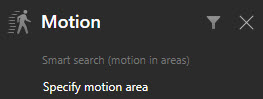
In einem Dialogfeld wird eine Liste der in Schritt 2 ausgewählten Kameras angezeigt.
-
Wählen Sie eine Kamera aus und ziehen Sie im roten Vorschaubereich einen markierten Bereich, um die Maskierung von mindestens einem Bereich aufzuheben. Das System sucht dann nur in diesem Bereich nach Bewegungen.
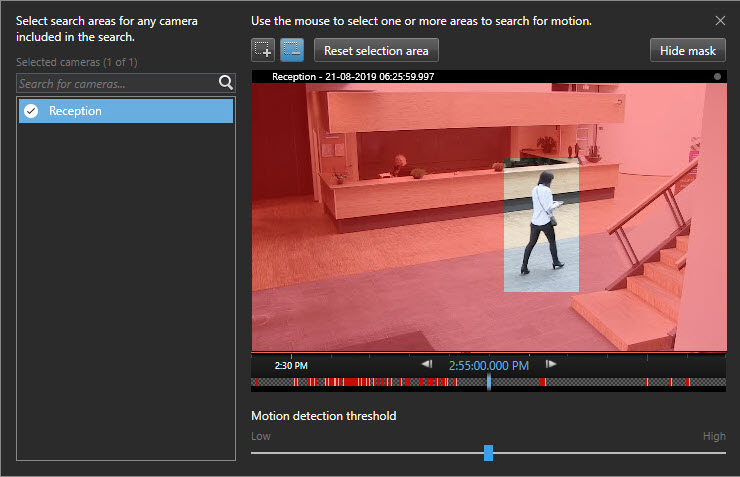
-
Optional. Passen Sie mithilfe des Schiebereglers die Bewegungsempfindlichkeit an. Siehe Schwellenwerte für die Bewegungssuche.
-
Wiederholen Sie die Schritte 2 und 3 für alle Kameras, für die Sie Suchbereiche definieren möchten. Bewegung innerhalb der ausgewählten Bereiche wird mit gelben Kästchen kenntlich gemacht.
-
Wählen Sie ein Suchergebnis aus, um das Video in einem Vorschaufenster anzuzeigen.
-
Optional. Aktivieren Sie das blaue Kontrollkästchen
 für mindestens ein Suchergebnis, und wählen Sie anschließend eine Aktion aus der blauen Aktionsleiste unten im Fenster der Suchergebnisse aus, um Folgendes zu erledigen:
für mindestens ein Suchergebnis, und wählen Sie anschließend eine Aktion aus der blauen Aktionsleiste unten im Fenster der Suchergebnisse aus, um Folgendes zu erledigen:-
Video zu einem Export hinzufügen
-
Lesezeichen oder Beweissicherungen auf das Video anwenden
-
Video in einer neuen Ansicht anzeigen
-
Momentaufnahme und Informationen zum Video einem PDF-Bericht hinzufügen
-
Eine Momentaufnahme des Videos erstellen
-
-

